
Gamepad Dialog GP-A11 tengist tölvu í gegnum USB. Fyrir rétta notkun þess við stýrikerfið þarftu að setja upp sérstaka hugbúnað, sem kallast ökumaðurinn. Aðeins eftir að það verður hægt að flytja til heill uppsetningu tækisins í leikjunum og vertu viss um að það muni fullkomlega takast á við aðalverkefnið. Næst, þú munt sjá fjórar mismunandi leiðir til að finna og setja upp nauðsynlegar skrár.
Aðferð 1: Opinber síða
Fyrst af öllu viljum við tala um eina opinbera aðferðina til að fá nauðsynlega hugbúnað. Það er að nota framleiðanda framleiðanda búnaðarins, þar sem verktaki er lagður út allar hugbúnaðarskrár og ökumenn. Þú þarft bara að finna vörusíðuna og hlaða niður skrám, sem gerist sem hér segir:
Farðu á opinbera síðu valmyndarinnar
- Fylgdu tengilinn hér að ofan til að komast á aðalhlið vefsvæðisins. Hér skaltu smella á kaflann "Stuðningur".
- Pop-up valmynd birtist þar sem þú hefur áhuga á "handbækur, ökumenn og po".
- Eftir að hafa farið á nýjan síðu, stækkaðu gerð pop-up valmyndar vörulista.
- Tilgreindu "gamepad valmynd" af listanum.
- Dreifðu öðrum lista "Veldu líkanið", þar sem þú finnur valmyndina GP-A11 tækið sem er til umfjöllunar í dag.
- Á vörusíðunni skaltu smella á hugbúnaðinn og ökumenn fyrir gamepad valmynd GP-A11 smellt.
- Strax eftir það mun skjalasafnið byrja. Bíddu þar til niðurhalið er lokið og opnaðu það í gegnum þægilegan hugbúnað.
- Uppsetningarforritið sjálft er dreift í ISO-sniði, en næstum allir archiver styður slíkar gagnategund, þannig að þú þarft aðeins að smella á hlutinn tvisvar til að opna hana.
- Leggðu executable skrá þar og hlaupa það til að byrja uppsetningu.
- Í glugganum sem birtist skaltu merkja GP-A11 merkið og smelltu á virka hnappinn "Setja".
- Bíddu eftir lok undirbúnings fyrir uppsetningu. Í þessu ferli skaltu ekki loka núverandi glugga.
- Þegar veljameðferðin birtist skaltu fara strax lengra.
- Uppsetningin hefst sjálfkrafa. Þú þarft aðeins að bíða eftir að pakka upp allar skrár, eftir sem viðeigandi tilkynning birtist á skjánum.

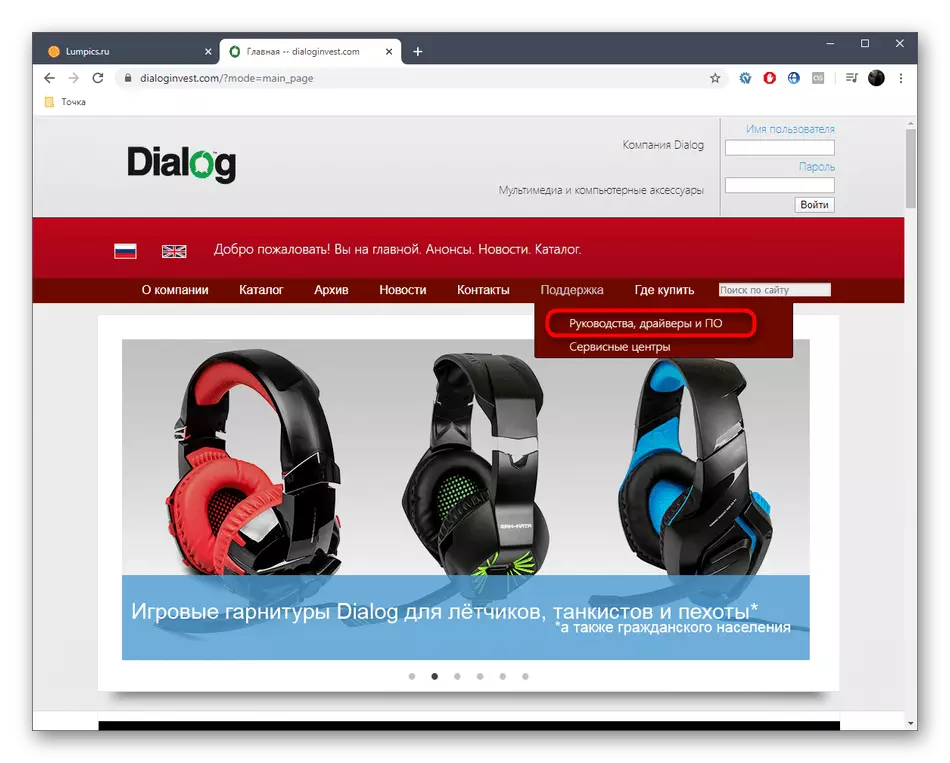



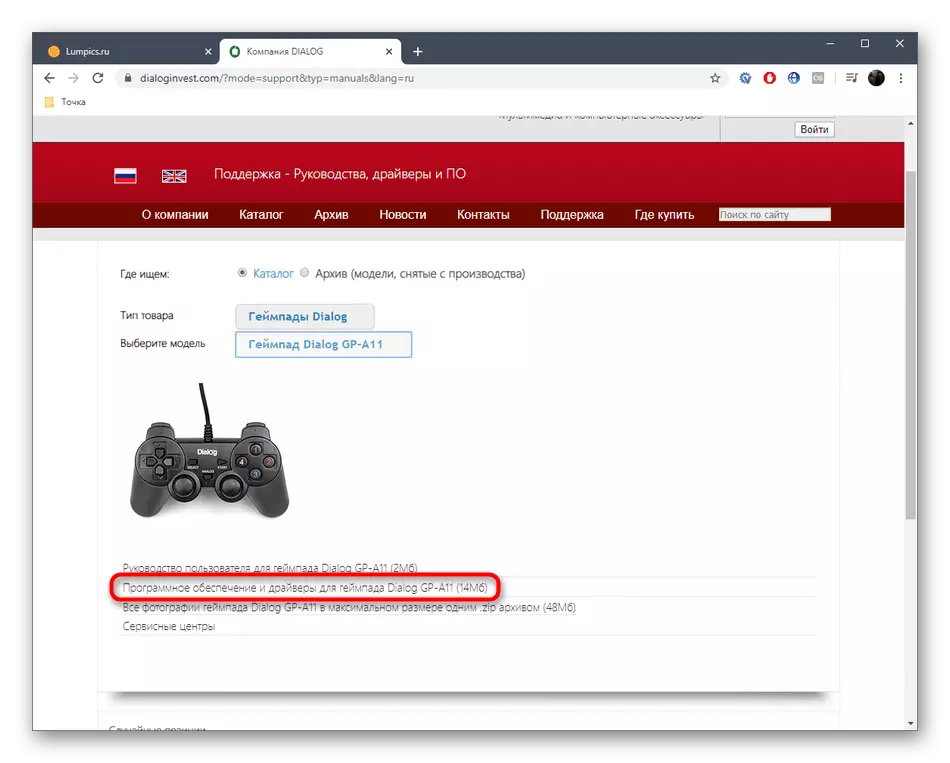
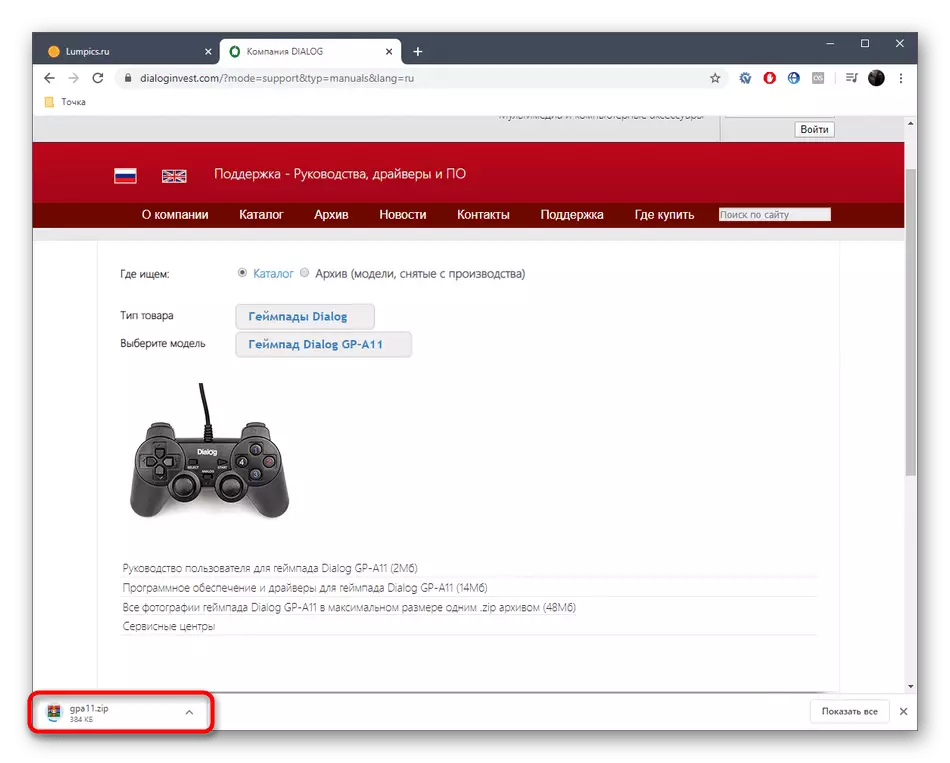

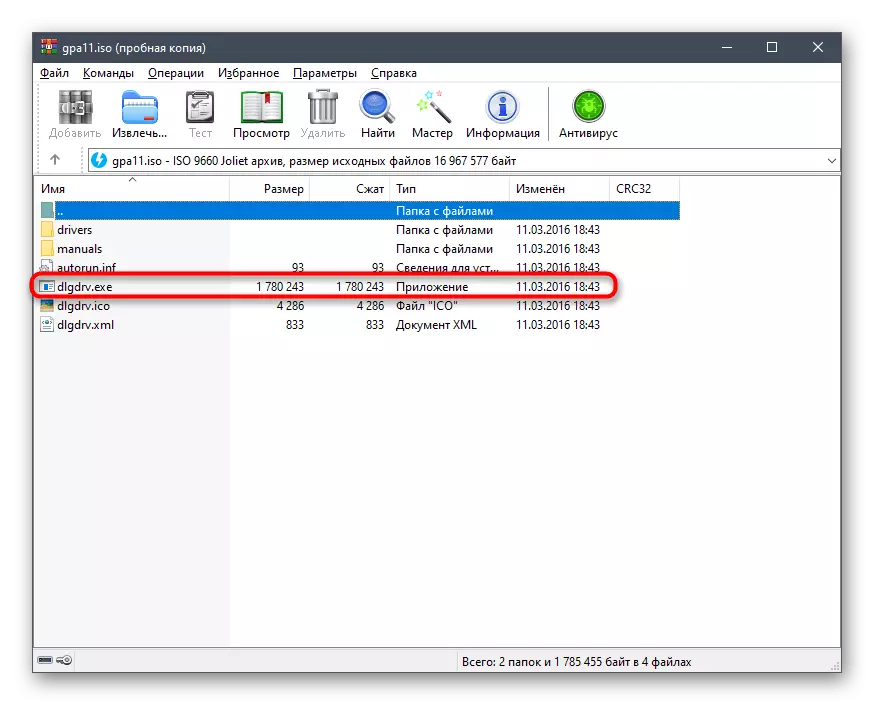
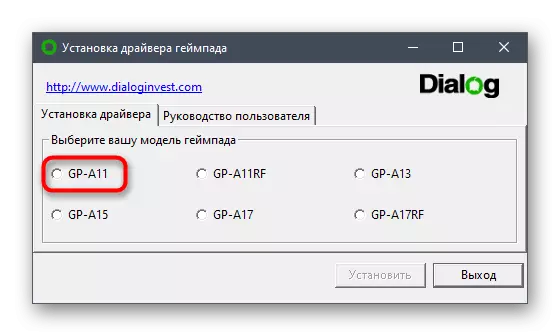
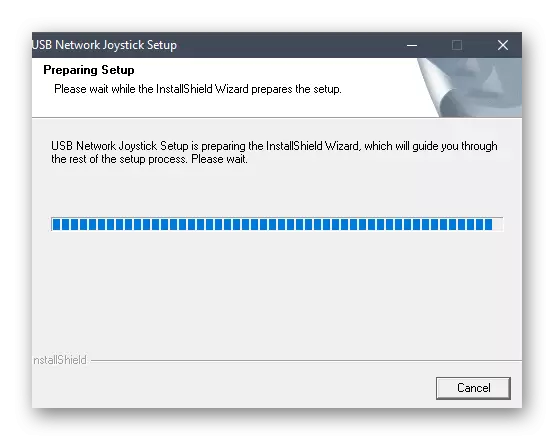

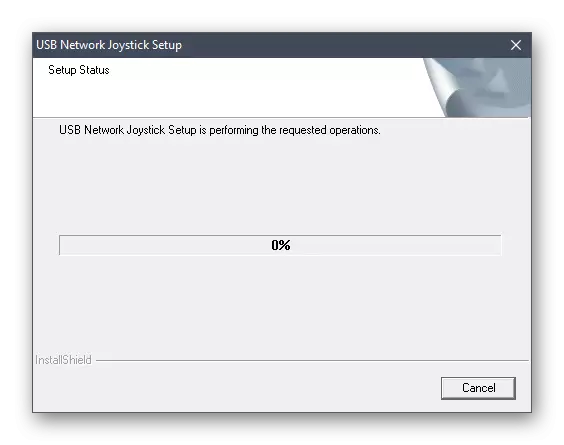
Eftir að þú hefur lokið við uppsetningu mælum við með að endurhlaða tölvuna þannig að allar breytingar taki gildi. Aðeins þá skaltu gera tengingu við valmyndina GP-A11 og athuga réttmæti tækisins.
Aðferð 2: Hugbúnaðarforrit frá verktaki þriðja aðila
Nú viljum við hafa áhrif á notkun áætlana frá sjálfstæðum framleiðendum. Virkni þeirra er lögð áhersla á sjálfvirkan skönnun á kerfinu með frekari greiningu á vantar eða gamaldags ökumenn fyrir tengda hluti og útlæga tæki. Líkanið af gamepad valmyndinni GP-A11 telur í dag vísar til annars tegund búnaðar, þannig að þegar þú byrjar að skanna í tækinu verður tækið að vera tengt við tölvuna. Sem dæmi um að leita að skrám með slíkum hugbúnaði bjóðum við upp á að skoða sérstaka grein á heimasíðu okkar með því að nota tilvísunina til vinstri.
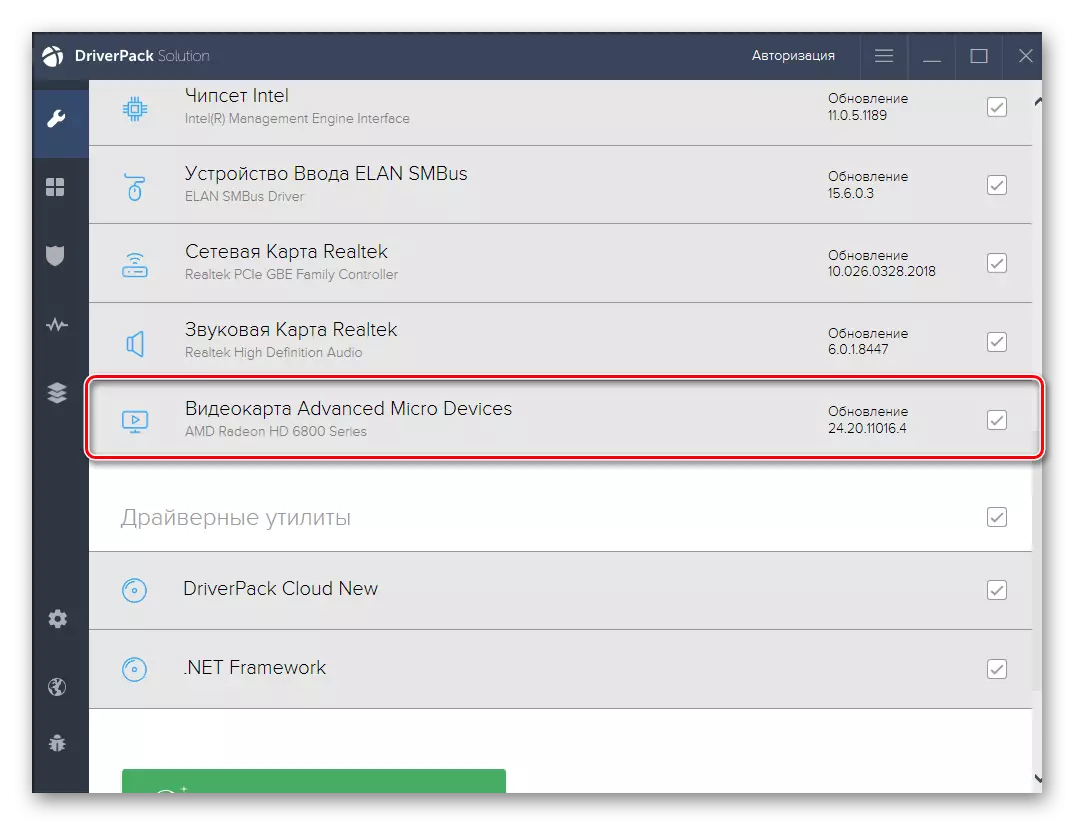
Lesa meira: Setjið ökumenn með Driverpack lausninni
Eins og þú sérð, í framlaginu, tók höfundurinn fyrir dæmi eingöngu Driverpack lausn, en í raun er mikið af svipuðum forritum. Allir þessir notendur sem ekki líkjast þessari app, mælum við með að lesa listann yfir hliðstæður með því að lesa sérstakt þema endurskoðun á heimasíðu okkar. Þar finnur þú stuttar lýsingar á öllum vinsælum lausnum af þessu tagi.
Lesa meira: Besta forritin til að setja upp ökumenn
Aðferð 3: Einstök auðkenni
Nánari kosturinn, sem við viljum tala um í dag er innleidd með því að nota einstaka valmyndina GP-A11 auðkenni, sem er úthlutað til tækisins á stigi framleiðslu. Það er hægt að greina í gegnum tækjastjórnunina eftir að þú tengir gamepad við tölvuna. Eftir að það er aðeins að setja inn kóðann sjálft í leitinni á sérstökum vefsvæðum, sem sérhæfir sig í að veita ökumönnum á auðkenni vélbúnaðarins. Þannig að þú getur fengið samhæfar útgáfur af skrám fyrir útgáfu stýrikerfisins, sem notar aðeins nokkrar einfaldar aðgerðir.
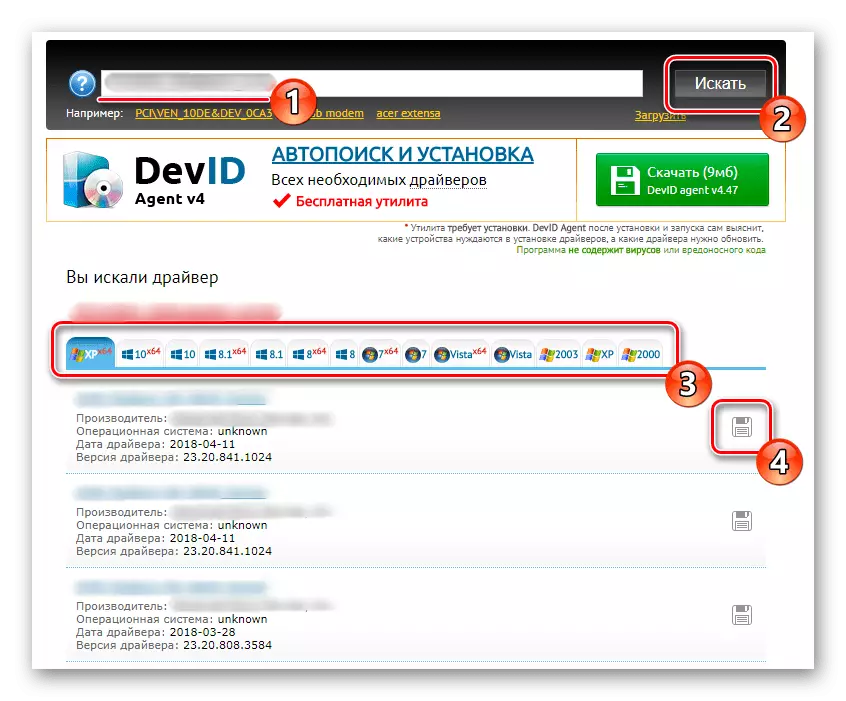
Lesa meira: Hvernig á að finna bílstjóri með auðkenni
Aðferð 4: Innbyggður-í Windows tól
Windows stýrikerfið hefur staðlað tól sem gerir þér kleift að leita að því að vantar ökumenn fyrir tengda jaðartæki og innbyggða hluti. Ókosturinn við þessa aðferð er sú að búnaðurinn sé ekki alltaf hægt að skilgreina búnaðinn sjálft og finna viðeigandi skrár fyrir það. Hins vegar, ef þú ert ekki ánægður með eitthvað af ofangreindum valkostum, er það þess virði að borga eftirtekt til þessa, þar sem það er síðast í efni okkar í dag.
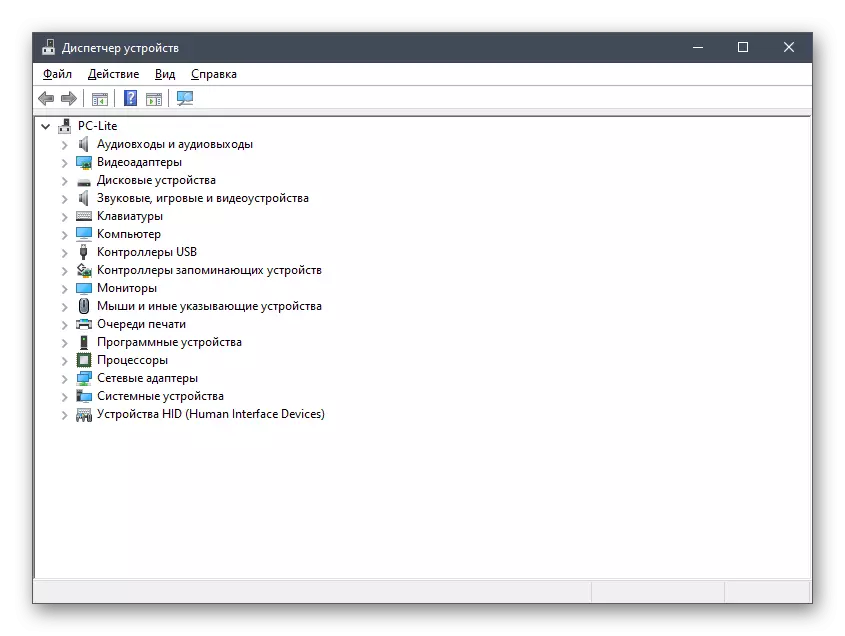
Lesa meira: Uppsetning ökumanna með venjulegum Windows Tools
Ofan hefur þú verið kunnugt um fjölda leiðbeininga til að setja upp ökumenn fyrir gamepad valmynd GP-A11. Nú er það aðeins að ákveða hvaða af þessum aðferðum er hentugur og farðu síðan í handbókina til að takast á við verkefni fljótt og án frekari erfiðleika.
